Wiadomości tekstowe są wysyłane między dwoma telefonami komórkowymi i zwykle nie są wyświetlane w Internecie, ponieważ niektórzy usługodawcy nie pozwalają użytkownikom na to. Jak w takim razie możesz przeglądać wiadomości tekstowe online na telefonie iPhone lub telefonie z Androidem? Jak czytać usunięte wiadomości tekstowe? Ten artykuł jest dla Ciebie przygotowany sprawdź wiadomości tekstowe.
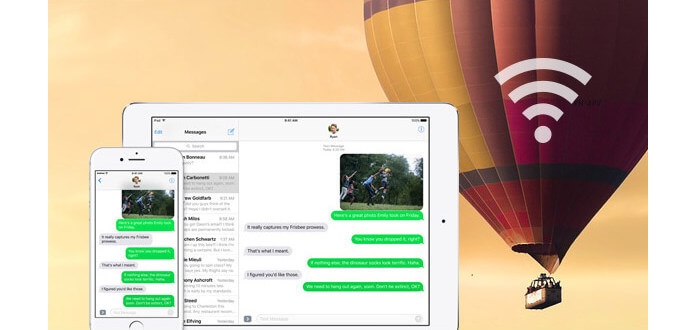
Najlepszym wyborem jest zdobycie renomowanego programu innej firmy do przeglądania wiadomości tekstowych. FoneLab, tutaj przydatny jest jeden przydatny iPhone Messaging Checker. Pomaga w darmowym sprawdzaniu wiadomości tekstowych na komputerze PC lub Mac za pomocą kilku prostych kliknięć. Jak przeglądać wiadomości tekstowe za jego pomocą? Najpierw pobierz i zainstaluj FoneLab na swoim komputerze.
Sprawdź wiadomości tekstowe na iPhone'a na PC lub Mac
Przeglądaj wiadomości tekstowe na iPhone'a z kopii zapasowej iTunes
Uzyskaj dostęp do wiadomości tekstowych na iPhone'a z kopii zapasowej iCloud
Krok 1 Skanuj wiadomości tekstowe iPhone'a
Podłącz iPhone'a do komputera kablem USB, a automatycznie przejdziesz w tryb „Odzyskaj z urządzenia iOS”. Kliknij przycisk „Rozpocznij skanowanie”, aby zeskanować dane iPhone'a.
Krok 2 Sprawdź wiadomości tekstowe
Przez kilka sekund wszystkie dane iPhone'a zostaną całkowicie przeskanowane. Kliknij „Masaże” na lewym panelu sterowania, a wszystkie komunikaty będą wyświetlane w prawym interfejsie. To oprogramowanie pozwala również sprawdzić usunięte wiadomości tekstowe. Przesuń „Wyświetl tylko usunięte elementy” do „WŁ.” I zaznacz wszystkie usunięte wiadomości tekstowe na czerwono.
Chcesz sprawdzić wiadomości tekstowe iPhone'a, nawet gdy Twojego iPhone'a nie ma w pobliżu? Tak długo, jak utworzono kopię zapasową wiadomości tekstowych w iTunes, można także sprawdzać wiadomości SMS dla iPhone'a z kopii zapasowej iTunes. Przypominamy, aby postępować zgodnie z tym samouczkiem na komputerze, na którym utworzono kopię zapasową iTunes.
Krok 1 Zeskanuj kopię zapasową iTunes
Wybierz tryb „Odzyskaj z pliku kopii zapasowej iTunes” i zaznacz odpowiednią kopię zapasową iTunes dla wiadomości tekstowych iPhone'a. Następnie kliknij „Rozpocznij skanowanie”, aby przeskanować kopię zapasową iTunes.
Krok 2 Sprawdź wiadomości tekstowe dla iPhone'a z kopii zapasowej iTunes
Po zakończeniu skanowania zostaną wyświetlone wszystkie dane iPhone'a z kopii zapasowej iTuens. Kliknij „Wiadomości” na lewym panelu sterowania i wyświetl wszystkie wiadomości tekstowe w iTunes. Tutaj możesz również sprawdzać usunięte wiadomości tekstowe.
Jeśli kiedykolwiek wykonasz kopię zapasową iPhone'a na iCloud, to oprogramowanie może również pomóc Ci sprawdzić wiadomości tekstowe kopii zapasowej iCloud.
Krok 1 Zeskanuj kopię zapasową iCloud
Wybierz „Odzyskaj z pliku kopii zapasowej iCloud” i zaloguj się do iCloud przy użyciu swojego Apple ID i hasła. Wybierz i wykonaj poprawną kopię zapasową iCloud> dla wiadomości tekstowych iPhone'a. Następnie zaznacz typ pliku „Wiadomości”, aby zeskanować wiadomości tekstowe iPhone'a podczas tworzenia kopii zapasowej iCloud.
Krok 2 Sprawdź wiadomości tekstowe na kopii zapasowej iCloud
Kliknij „Wiadomości” po skanowaniu i wyświetl wszystkie wiadomości iPhone'a w kopii zapasowej iCloud. Za pomocą programu możesz również sprawdzać usunięte wiadomości SMS z iPhone'a, przesuwając „Wyświetl tylko usunięte elementy” na „WŁ.”.
Jak sprawdzić wiadomości tekstowe na smartfonie z Androidem? W tej części, Android Data Recovery, wprowadzono wydajną przeglądarkę wiadomości na Androida. Ten program może pomóc w łatwym przeglądaniu wiadomości tekstowych na Androida. Najpierw pobierz i zainstaluj Android Data Recovery.
Krok 1 Zeskanuj wszystkie wiadomości ze swojego telefonu z Androidem
Podłącz telefon z Androidem do komputera PC lub Mac za pomocą kabla USB. Musisz debuguj swój telefon z Andoridem gdy program automatycznie wykryje urządzenie. Następnie wybierz „Wiadomości” w sekcji „Kontakt i wiadomości”.
Krok 2 Zrootuj swój telefon z Androidem
Następnie przeglądarka wiadomości w systemie Android przygotuje się do zrootowania urządzenia z Androidem. Jeśli rootowanie nie powiedzie się, musisz ręcznie zrootować telefon z Androidem. Postępuj zgodnie z wyświetlanymi sugestiami i pozwól programowi zeskanować telefon.
Krok 3 Odzyskaj usunięte wiadomości Android Snapchat
Po zakończeniu skanowania możesz łatwo uzyskiwać dostęp i sprawdzać wiadomości tekstowe na telefon z Androidem.
W tym artykule omawiamy głównie, jak to zrobić sprawdź wiadomości tekstowe na iPhone'a i telefon z Androidem. Mam nadzieję, że ten artykuł może dać ci kilka wskazówek.
Klienci AT&T i Verizon mogą przeglądać swoje wiadomości tekstowe online, ale klienci T-Mobile nie. Właściciele smartfonów z Androidem lub iOS muszą zainstalować aplikacje innych firm, które synchronizują przychodzące wiadomości tekstowe z serwerem w chmurze. Popularne aplikacje do czytania przychodzących wiadomości tekstowych online to MightyText i MySMS.
Uwaga: Microsoft nie zezwala programistom Windows Phone na dostęp do przychodzących wiadomości tekstowych.
Krok 1 Wyszukaj i zainstaluj Potężny tekst na telefonie z Androidem z Google Play> MightyText zażąda dostępu do treści (tożsamość, kontakty, SMS, telefon, zdjęcia / multimedia / pliki oraz identyfikator urządzenia i informacje o połączeniach) w telefonie. Będziesz musiał dotknąć „Akceptuj”> Następnie uruchom tę aplikację na telefonie, wybierz konto Google i dotknij „Zakończ konfigurację”.
Krok 2Uruchom MightyText na komputerze w rozszerzeniu Chrome / Firefox / Safari / Opera / Internet Explorer lub po prostu pobierz i uruchom aplikację internetową na komputerze, a następnie zaloguj się na konto Google, którego używasz na telefonie.
Krok 3Na komputerze kliknij „Wiadomości”, aby sprawdzić wiadomości tekstowe online z telefonu z Androidem.
MySMS to wieloplatformowy moduł sprawdzania wiadomości online dla iPhone'a i Androida.
Krok 1 Zainstaluj tę aplikację na iPhonie ze sklepu App Store.
Krok 2Zarejestruj tę aplikację i zaloguj się przy użyciu informacji wymaganych do utworzenia własnego konta, w tym numeru telefonu.
Krok 3Przejdź do strony MySMS i zaloguj się na niej, gdzie możesz zobaczyć wszystkie zsynchronizowane wiadomości tekstowe i iMessages na iPhonie / iPadzie.
Jeśli jesteś rodzicem, który bardziej troszczy się o swoje dzieci, możesz potrzebować jednego narzędzia, które pomoże ci sprawdzić wiadomości tekstowe dzieci bez telefonu. Tutaj możesz użyć mSPY.
Uwaga: Mspy służy wyłącznie do użytku osobistego, a nie do nielegalnego kradzieży informacji.